汇总一下能够帮助树莓派初学者入门的一些资源
比较全的树莓派入门介绍

expand_rootfs – 将根分区扩展到整张 SD 卡,因为整个 Image 才 400
多兆,但是现在的 SD 卡基本都是几个 G 的,除非 SD 卡有其他用途,一般
建议选择这项,这样可以有足够多的空间来安装各种程序。
overscan – 可以扩充或者缩小屏幕的设置,除非一启动就发现显示的内
容能刚好填满整个电视的画面。大部分情况下是不能填满或者超过,如果这
change_pass – 默认的用户名是 pi,密码是 raspberry,一般登录时不
需要输入,但是用 ssh 远程连接时要用到这个用户名和密码,这里可以更改
密码。
change_locale – 更改语言设置。在 Locales to be generated: 中,选择
en_US.UTF-8 和 zh_CN.UTF-8。在 Default locale for the system
测试的结果大部分用 X.264 编码的 1080p 视频都可以正常流畅播放。唯一一部 无法播放的是:[魔术师和兔子].Pixar.Short.Presto.1080p.BluRay.x264.mkv。
这是《变形金刚 3》的播放效果:
omxplayer 的快捷键如下:
Key
Action
1
加速
2
减速
j
上一条音轨
洗掉的情况。
写入完成后,就可以把 SD 卡插到树莓派上,把 HDMI 线、鼠标、键盘、网线全 部插上。
首次启动
加电后,如果电源灯旁边的绿色的灯(OK)会闪动,就说明 SD 卡是可用的。这时 如果 HDMI 连接好电视了,电视上就会开始出现启动画面了。
接着是熟悉的 Linux 启动界面,企鹅被替换成了树莓:
树莓派(4B)新手入门教程
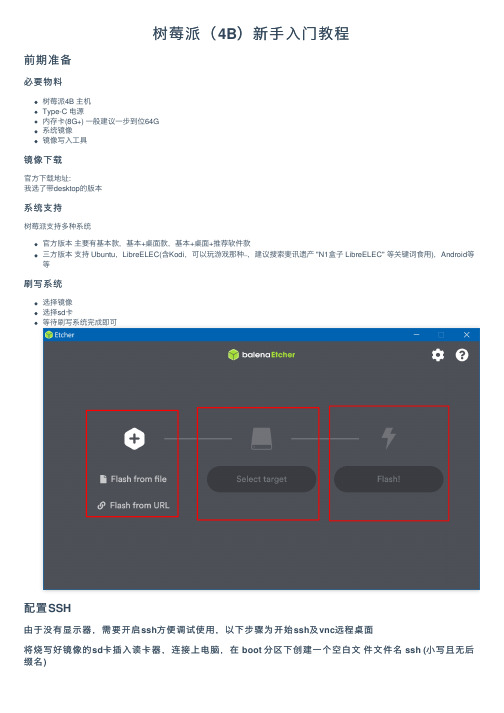
树莓派(4B)新⼿⼊门教程前期准备必要物料树莓派4B 主机Type-C 电源内存卡(8G+) ⼀般建议⼀步到位64G系统镜像镜像写⼊⼯具镜像下载官⽅下载地址:我选了带desktop的版本系统⽀持树莓派⽀持多种系统官⽅版本主要有基本款,基本+桌⾯款,基本+桌⾯+推荐软件款三⽅版本⽀持 Ubuntu,LibreELEC(含Kodi,可以玩游戏那种_,建议搜索斐讯遗产 "N1盒⼦ LibreELEC" 等关键词⾷⽤),Android等等刷写系统选择镜像选择sd卡等待刷写系统完成即可配置SSH由于没有显⽰器,需要开启ssh⽅便调试使⽤,以下步骤为开始ssh及vnc远程桌⾯将烧写好镜像的sd卡插⼊读卡器,连接上电脑,在 boot 分区下创建⼀个空⽩⽂件⽂件名 ssh (⼩写且⽆后缀名)配置WIFI依旧在boot 分区下创建⽂件 wpa_supplicant.conf ,使⽤你喜欢的⽂本编辑器编辑以下配置配置说明ssid wifi ⽹络名称psk wifi 密码key_mgmt 加密⽅式 ⽆密码设置NONE ,常见WPA 协议设置为WPA-PSK(包含WPA2)priority 连接优先级,数字⼤优先级⼤,但不可为空scan_ssid 若⽹络隐藏名称则设置1开启扫描通过以上设置即可通过ssh 连接到树莓派,后续将通过指令设置然后将树莓派通电,通过路由器后台查询对应的IP地址开启远程桌⾯VNCssh 连接上树莓派后,通过以下操作设置VNCsudo raspi-config选择第五项 Interfacing Options country=CNctrl_interface=DIR=/var/run/wpa_supplicant GROUP=netdevupdate_config=1network={ssid="WiFi-A"psk="12345678"key_mgmt=WPA-PSKpriority=1}network={ssid="WiFi-B"psk="12345678"key_mgmt=WPA-PSKpriority=2scan_ssid=1}进⼊后选择3项VNC然后选择左边Yes开启修改VNC桌⾯分辨率sudo raspi-config选择第7项⾼级设置进⼊后选择第A5项按需选择需要的分辨率我这⾥选择最后⼀项1080挂载TF卡剩余分区sudo raspi-config进⼊配置界⾯选择第7项 Advanced Options然后选择第A1项 Expand Filesystem ……完成后等待机器重启可以使⽤指令 df -h 查看磁盘使⽤情况看到/dev/root 已经挂载到根⽬录/ 即成功通过以上设置基本⼊门配置已经设置成功,下⾯就开始愉快的折腾之旅吧。
树莓派的基础知识

树莓派的基础知识
树莓派(Raspberry Pi)是一种单板计算机,由英国的树莓派基金会开发设计。
它以其低成本、小尺寸和强大的功能而闻名,广泛应用于教育、物联网、嵌入式系统和创客项目等领域。
下面是一些树莓派的基础知识:
1. 硬件:树莓派的主要硬件包括中央处理器(CPU)、内存、存储器、输入输出接口等。
不同型号的树莓派有不同的硬件配置,可以选择适合自己需求的型号。
2. 操作系统:树莓派支持多种操作系统,最常用的是基于Linux 的Raspbian(现在更名为Raspberry Pi OS)。
其他的操作系统如Ubuntu、Windows 10 IoT Core等也可以在树莓派上运行。
3. GPIO接口:树莓派上具有通用输入输出(General Purpose Input/Output,GPIO)引脚,可以连接各种传感器、执行器和其他外部设备。
通过编程,可以通过GPIO控制和读取外部设备的状态。
4. 编程语言:树莓派支持多种编程语言,如Python、C/C++、Java等。
其中,Python是最受欢迎的编程语言,因为它易学易用,适合初学者。
使用这些编程语言,你可以编写控制树莓派的程序。
5. 项目应用:树莓派被广泛应用于各种创客项目和实际应用中。
它可以用于搭建智能家居系统、机器人、监控摄像头、气象站、游戏机和多媒体中心等等。
你可以根据自己的兴趣和需求,进行各种有趣的项目开发。
这些是树莓派的基础知识,希望能给你一个初步了解。
如果你对树莓派感兴趣,可以进一步学习和探索,开发出属于自己的创意项目。
比较全的树莓派入门介绍
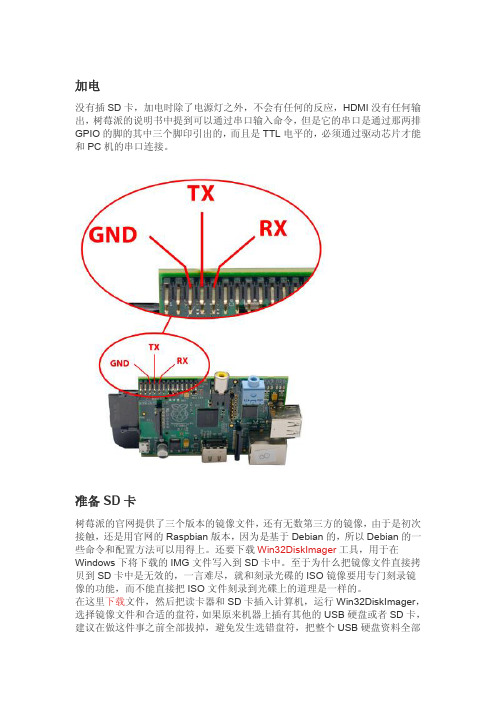
加电没有插SD卡,加电时除了电源灯之外,不会有任何的反应,HDMI没有任何输出,树莓派的说明书中提到可以通过串口输入命令,但是它的串口是通过那两排GPIO的脚的其中三个脚印引出的,而且是TTL电平的,必须通过驱动芯片才能和PC机的串口连接。
准备SD卡树莓派的官网提供了三个版本的镜像文件,还有无数第三方的镜像,由于是初次接触,还是用官网的Raspbian版本,因为是基于Debian的,所以Debian的一些命令和配置方法可以用得上。
还要下载Win32DiskImager工具,用于在Windows下将下载的IMG文件写入到SD卡中。
至于为什么把镜像文件直接拷贝到SD卡中是无效的,一言难尽,就和刻录光碟的ISO镜像要用专门刻录镜像的功能,而不能直接把ISO文件刻录到光碟上的道理是一样的。
在这里下载文件,然后把读卡器和SD卡插入计算机,运行Win32DiskImager,选择镜像文件和合适的盘符,如果原来机器上插有其他的USB硬盘或者SD卡,建议在做这件事之前全部拔掉,避免发生选错盘符,把整个USB硬盘资料全部洗掉的情况。
写入完成后,就可以把SD卡插到树莓派上,把HDMI线、鼠标、键盘、网线全部插上。
首次启动加电后,如果电源灯旁边的绿色的灯(OK)会闪动,就说明SD卡是可用的。
这时如果HDMI连接好电视了,电视上就会开始出现启动画面了。
接着是熟悉的Linux启动界面,企鹅被替换成了树莓:首次启动将出现系统初始配置的界面,这个界面在也可以在之后的终端窗口中通过sudo raspi-config激活。
由于在初始配置的界面上没有看到有网络配置的选项,所以建议在网络环境中一定要有DHCP,也就是能自动获取IP的网络环境。
因为Raspbian的各种软件的安装是需要网络连接支持的。
需要用到的功能说明如下:∙expand_rootfs–将根分区扩展到整张SD卡,因为整个Image才400多兆,但是现在的SD卡基本都是几个G的,除非SD卡有其他用途,一般建议选择这项,这样可以有足够多的空间来安装各种程序。
树莓派开发语言
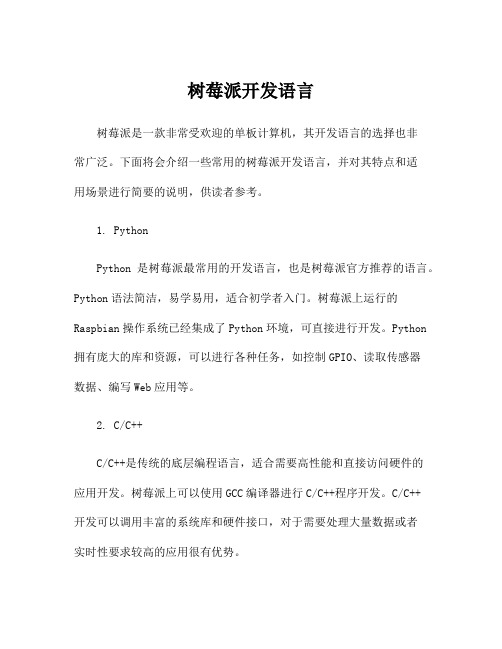
树莓派开发语言树莓派是一款非常受欢迎的单板计算机,其开发语言的选择也非常广泛。
下面将会介绍一些常用的树莓派开发语言,并对其特点和适用场景进行简要的说明,供读者参考。
1. PythonPython是树莓派最常用的开发语言,也是树莓派官方推荐的语言。
Python语法简洁,易学易用,适合初学者入门。
树莓派上运行的Raspbian操作系统已经集成了Python环境,可直接进行开发。
Python 拥有庞大的库和资源,可以进行各种任务,如控制GPIO、读取传感器数据、编写Web应用等。
2. C/C++C/C++是传统的底层编程语言,适合需要高性能和直接访问硬件的应用开发。
树莓派上可以使用GCC编译器进行C/C++程序开发。
C/C++开发可以调用丰富的系统库和硬件接口,对于需要处理大量数据或者实时性要求较高的应用很有优势。
3. JavaJava是一种面向对象的高级编程语言,适合开发复杂的应用程序。
树莓派上可以使用Java开发环境,如OpenJDK。
Java语言具有强大的跨平台能力,可以在不同的操作系统上运行,同时有着大量成熟的库和框架,方便开发者进行应用程序开发。
4. JavaScriptJavaScript是一种脚本语言,可以用于前端开发和后端开发。
通过Node.js可以在树莓派上运行JavaScript程序。
JavaScript语言优势在于其灵活性和快速开发能力,前端可以使用JavaScript进行交互和动态效果开发,后端可以开发Web服务器、网络应用等。
5. Shell脚本Shell脚本是一种用于解释执行的脚本语言,适合进行系统管理和自动化任务。
树莓派的Linux系统支持Shell脚本开发,可以方便地执行系统命令和管理文件。
Shell脚本小巧简单,对于一些简单的系统操作可以起到很好的作用。
6. RubyRuby是一种动态的、简洁的、面向对象的脚本语言。
树莓派上可以使用Ruby进行应用开发。
Ruby语言易读易写,是一种十分友好的编程语言。
树莓派pi 初级教程

树莓派购买建议先要普及一下,正版树莓派目前世面上,从颜色来分,有绿色板子(UK和国产)、红色板子(国产)、蓝色板子(国外),分别简称绿版、红板、蓝版;从性能来说目前(2013.3.23)最高内存为512M,CPU为700ma,其余的都是山寨或者仿制的,或者打着树莓派的旗号炒作。
配件选择:树莓派与配件存在兼容问题,不是随便一个配件就可以使用。
需要提前做好了解,若懒得了解,可以直接到论坛官方网店购买配件,均是经过大家检测,不存在兼容问题的配件,可以放心使用购买。
必备配件(仅能保证树莓派正常启动开机):1、电源:推荐5v2A;2、SD卡:4G及以上,但不是随便弄个SD卡就可以用,会存在与树莓派兼容问题。
3、散热片:因为树莓派有一定的散热需求,推荐最好弄两枚散热片。
普通可选配件:1、HDMI线:规格,标准公对公接口。
若您的显示器是HDMI接口则需要一条,即可“点亮”显示器。
2、公HDMI转母VGA:若您的显示器是“母VGA”接口,则还需要一条“公对公”VGA线,将HDMI转VGA跟显示器连上。
3、公对公VGA线:将HDMI转VGA与显示器连结起来。
4、USB hub集线器:推荐使用带隔离的有源(必须)的USB HUB,这样能带动硬盘,其他USB设备,也能更好的保护你的PI。
5、无线网卡:推荐使用免驱的。
若家里或者身边有免费WIFI,那么无线网卡是最佳选择。
6、网线:因为树莓派提供有线网络接口,家里没有无线网络,网线也是不错的选择。
7、键盘:目前没有特别的推荐。
若使用键盘,最好接在带电源的USBHUB上,免得会出现供电不足键盘用不了的情况。
8、鼠标:目前没有特别的推荐。
9、机壳:能很好的保护树莓派。
一般来说,要点亮显示器,你需要(仅仅是侧重点亮屏幕,不含其他外设的配件,如果需要联网,需要增加无线网卡/网线、USB hub、散热片等,根据个人需要调节):1、VGA接口显示器(含先后顺序):PI+SD卡+电源(5V2A)+HDMI转VGA(带电源,5v1A)+VGA线+显示器2、DVI接口显示器(含先后顺序):PI+SD卡+电源(5v2a)+HDMI转DVI+DVI线+显示器3、接普通电视,只含有AV视频线:PI+SD卡+电源(5v2a)+AV视频线+电视机4、接笔记本电脑:PI+SD卡+电源(5v2A)+USB转TTL(PL2303)+电脑如果要添加键盘、鼠标等,最好购买一个USB hub(USB集线器)树莓派的问题99%99%源自电源源自电源必读注意事项树莓派基金会给出树莓派启动最低电源要求是5v 700mA 。
RaspberryPi入门及应用指南
RaspberryPi入门及应用指南第一章:Raspberry Pi简介Raspberry Pi,简称树莓派,是一款由英国树莓派基金会开发的单板计算机。
它采用ARM架构的处理器,运行Linux操作系统,功能强大,体积小巧。
树莓派具有低功耗、低成本和丰富的扩展性等特点,因此被广泛应用于教育、嵌入式系统、物联网等领域。
第二章:Raspberry Pi的硬件配置树莓派的硬件配置包括处理器、内存、存储、输入输出接口等。
最新的Raspberry Pi 4模型B配备了1.5 GHz的四核ARM Cortex-A72处理器,4GB的LPDDR4内存,以及支持高速SD卡和USB存储设备的多种存储选项。
此外,树莓派还具备HDMI接口、USB接口、以太网接口和GPIO(通用输入输出)等丰富的接口,方便用户进行扩展和连接其他设备。
第三章:Raspberry Pi的操作系统Raspberry Pi支持多种操作系统,包括Raspbian、Ubuntu Mate、Windows 10 IoT Core等。
其中,Raspbian是专为树莓派定制的基于Linux的操作系统,提供了丰富的软件包和工具,非常适合初学者学习和实践。
第四章:Raspberry Pi的编程语言树莓派支持多种编程语言,如Python、C/C++和Java等。
Python是树莓派最常用的编程语言,易于学习且功能强大,适合初学者。
C/C++语言可以直接调用底层硬件接口,提供更高的性能和灵活性。
Java语言适用于开发基于JVM的应用程序,如图形界面和网络应用。
第五章:Raspberry Pi的网络应用树莓派可以通过有线或无线方式连接到互联网,实现各种网络应用。
例如,树莓派可以充当无线路由器或者物联网网关,连接多个设备和传感器。
同时,树莓派也可以搭建Web服务器、FTP 服务器、数据库服务器等,满足个人或小型企业的需求。
第六章:Raspberry Pi的物联网应用由于树莓派具备丰富的硬件接口和低功耗特性,它非常适合用于物联网应用。
树莓派进阶之路(018)-raspberryPi摄像头命令行软件raspistill帮助文档
树莓派进阶之路(018)-raspberryPi摄像头命令⾏软件raspistill帮助⽂档作⽤ 在指定的时间运⾏摄像头,⽽且如果需要可以捕获JPG图⽚使⽤格式raspistill [options]图像参数与命令-?, --help : 帮助⽂档-w, --width : 设置图像宽度 <尺⼨>-h, --height : 设置图像⾼度 <尺⼨>-q, --quality : 设置jpeg品质 <0到100>-r, --raw : 增加raw原始拜尔数据到JPEG元数据-o, --output : 输出⽂件名 <⽂件名>,如果要写到stdout,使⽤`-o -`,如果不特别指定,图像⽂件不会被保存-l, --latest : 链接最近的完整图像到指定⽂件 <⽂件名>-v, --verbose : 在运⾏摄像头时输出详细信息-t, --timeout : 拍照和关闭时的延时指定,未指定时默认是5s-th, --thumb : 设置预览图(⼩图)参数(包括X、Y、品质)或者不设置-d, --demo : 运⾏⼀个demo模式(cycle through range of camera options, no capture),括号⾥的我可以理解成循环测试模式吗?-e, --encoding : 编码来输出指定格式⽂件(jpg, bmp, gif, png)-x, --exif :将可交换图像⽂件应⽤到捕获中(格式:`key=value`)或者不设置-tl, --timelapse : 间隔拍摄,每<ms>拍摄⼀张图⽚-fp, --fullpreview : ⽤静态捕捉分辨率运⾏预览(可能会减⼩预览帧率)-k, --keypress : 按键触发,按`ENTER`键拍照,按`X`然后`ENTER`键退出-s, -signal : 信号触发,等待另⼀个进程信号来拍摄⼀张照⽚-g, -gl : 绘制预览到⽂本,⽽不是使⽤视频渲染组件(啥意思?)-gc, --glcapture : 捕获GL帧buffer⽽不是摄像机图像-set, --settings : 检索摄像机设置值然后写出到stdout-cs, --camselect : 选择摄像头设备 <数字>,默认0-bm, --burst : 运⾏burst capture mode预览参数与命令-p, --preview : 预览窗⼝⼤⼩设置 <x,y,w,h>-f, --fullscreen : 全屏幕预览模式-op, --opacity : 预览窗⼝透明度(0-255)-n, --nopreview : 不显⽰预览窗⼝图像参数与命令2-sh, --sharpness : 设置图像锐度(-100到100)-co, --contrast : 设置图像对⽐度(-100到100)-br, --brightness : 设置图像亮度(0到100)-sa, --saturation : 设置图像饱和度(-100到100)-ISO, --ISO : 设置摄像头感光度-vs, --vstab : Turn on video stabilisation 开启摄像头防抖模式(是这个意思吗?)-ev, --ev : 设置EV补偿-ex, --exposure : 设置曝光模式(参见提⽰)-awb, --awb : 设置AWB模式(参见提⽰)-ifx, --imxfx : 设置图像效应(参见提⽰)-cfx, --colfx : 设置⾊彩效应(参见提⽰)-mm, --metering : 设置测光模式(参见提⽰)-rot, --rotation : 设置图像旋转(0到359)-hf, --hflip : 设置⽔平翻转 horizontal flip-vf, --vflip : 设置垂直翻转 vertical flip-roi, --roi : 设置interest区域(啥叫interset?)--ss, --shutter : 设置快门速度,微秒--awbg, --awbgains : 设置AWB阈值, AWB模式必须关闭--drc, --drc : 设置DRC⽔平提⽰曝光模式选项:auto : ⾃动曝光模式night : 夜间拍摄模式nightpreview : 夜间预览拍摄模式backlight : 逆光拍摄模式spotlight : 聚光灯拍摄模式sports : 运动拍摄模式snow : 雪景拍摄模式beach : 海滩拍摄模式verylong : 长时间曝光拍摄模式fixedfps : 帧约束拍摄模式antishake : 防抖模式fireworks : 烟⽕拍摄模式⾃动⽩平衡选项:off : 关闭⽩平衡测算auto : ⾃动模式(默认)sun : ⽇光模式cloud : 多云模式shade : 阴影模式tungsten : 钨灯模式fluorescent : 荧光灯模式incandescent : ⽩炽灯模式flash : 闪光模式horizon : 地平线模式图像特效选项:none : ⽆特效(默认)negative : 反⾊图像solarise : 曝光过度图像posterize : ⾊调图像whiteboard : ⽩板特效blackboard : ⿊板特效sketch : 素描风格特效denoise : 降噪图像emboss : 浮雕图像oilpaint : 油画风格特效hatch : 草图特效gpen : 马克笔特效pastel : 柔化风格特效watercolour : ⽔彩风格特效film : 胶⽚颗粒风格特效blur : 模糊图像saturation : ⾊彩饱和图像colourswap : 暂未可⽤washedout : 暂未可⽤posterise : 暂未可⽤colourpoint : 暂未可⽤colourbalance : 暂未可⽤cartoon : 暂未可⽤测光模式选项:average : 全画⾯平衡测光spot : 点测光backlit : 模拟背光图像matrix : 阵列测光预览参数与命令2-gs, -glscene : GL屏幕尺⼨等参数-gw, -glwin : GL窗⼝参数常⽤命令:1常⽤命令:2 # 两秒钟(时间单位为毫秒)延迟后拍摄⼀张照⽚,并保存为 image.jpg3 raspistill -t 2000 -o image.jpg45 # 拍摄⼀张⾃定义⼤⼩的照⽚。
树莓派技术入门应用--最常用的树莓派 Linux 命令及说明
最常用的树莓派Linux 命令及说明对于Linux 新手来说,使用Raspbian 系统会遇到比较棘手的问题,其中之一就是对各种Linux 命令的学习。
下面树莓派实验室整理一份常用的Linux 命令及说明,供初学者对照了解,后面我们也会逐步完善更新这个页面。
命令在哪里输入?通过SSH 客户端登录你的树莓派,或者进入树莓派的桌面运行终端程序,接下来就可以输入命令了。
什么是sudo 命令?在一行命令之前加上sudo,表示以系统管理员身份执行这条命令。
如果使用不当可能会造成事故,所以仅在特别需要使用管理员权限运行的时候添加。
1 sudo reboot重启树莓派,需要管理员权限才可以执行,因此添加sudo。
1 sudo poweroff关机,需要管理员权限才可以执行。
1 sudo shutdown -h 03:14定时关机,例如上面指令将设定关机时刻为凌晨3点14分。
1 sudo halt关机。
与poweroff 不同的是,此命令会在关机前停止所有CPU功能。
执行时,杀死应用进程、执行sync系统调用、文件系统写操作完成后就会停止内核。
推荐使用这种方法关机。
1 clear清除终端上的文字。
1 cd /folder1/folder2进入到目录/folder1/folder2。
1 cd ~进入到当前用户的主目录。
1 ls -lha列出当前位置的文件和目录,显示全部信息。
如去掉后面的-lha 则只列出文件名。
1 sudo find / -name file.txt查找文件名为file.txt 的文件。
1 sudo find / -name file.txt -type f查找文件名为file.txt 的文件,仅查找文件。
1 sudo find / -name somedir -type d查找文件名为file.txt 的文件,仅查找目录。
1 sudo find / -name file.*查找文件名为file.* 的文件,星号为通配符。
适合树莓派初学者的10个项目
适合树莓派初学者的10个项目
树莓派真是个好玩意儿!它非常实惠、高度便携而且使用非常方便。
但对于刚入门的新手来说,刚拿到一块树莓派可能不知道首先应该做点什幺项目。
下面小编就为初学者筛选了10个适合的树莓派开发项目,这10个项目能够很好地帮助初学者对树莓派的硬件和软件有更清晰的认识和理解。
话不多说,开始行动吧!
基于树莓派的运动检测报警系统
传感报警的性能要求并不高,Arduino就能很好地完成,当然树莓派就更不用说了。
打造一个简单的结合运动传感器和压电蜂鸣器的报警系统能够让你更快地了解树莓派的外部硬件利用方法;另外,在这个简单的项目中,你也能开始学一点Python了!这个项目所需要的部件不多,除了树莓派,再来一张SD卡,一个被动红外传感器,一个蜂鸣器,一个电阻和几条线就够了。
树莓派数字相框
尽管这个项目比前一个项目贵多了(但200美元就能轻松搞定),但这个项目的成果是可以放在家里作为家庭装饰使用的。
而且,使用这个数字相框。
- 1、下载文档前请自行甄别文档内容的完整性,平台不提供额外的编辑、内容补充、找答案等附加服务。
- 2、"仅部分预览"的文档,不可在线预览部分如存在完整性等问题,可反馈申请退款(可完整预览的文档不适用该条件!)。
- 3、如文档侵犯您的权益,请联系客服反馈,我们会尽快为您处理(人工客服工作时间:9:00-18:30)。
汇总一下能够帮助树莓派初学者入门的一些资源
作为树莓派学习系列连载文章的最后一篇,我简单汇总一下能够帮助树莓派初学者入门的一些资源,高手可以自动跳过。
学习必备
哪里购买套件?
一些有帮助的资料网站
视频学习网站?
主要的应用领域及应用案例
哪里进行技术交流?
1 学习必备
树莓派到今天已经有好多个版本,最新的版本编号为3B+,初学者一般买这个就可以了,虽然有更便宜的Pi Zero W,但从功能上来讲这个是最合适的,这个板子是不带SD卡的,需要自己选配一个,8GB的MicroSD足够,可以按照网上的教程向这个SD卡里安装系统。
当然就像PC的硬盘一样,你也可以选用更大的SD卡,可以存储更多的应用。
由于树莓派主板本身很便宜,网上的价格透明,即便是全球授权的分销商RS Component(欧时)和e络盟也无法直接从销售主板板卡中赚钱,卖板子的都想尽办法给它配一系列的套件,靠这些外设来赚钱。
比如配个外壳、电源线、摄像头、键盘等等。
你可以根据自己的需要决定是否要这些东西- 随手可得的一根给充电宝充电的MicroUSB线也可以给这个板子供电,通过USB可以连接PC用的键盘、鼠标,通过HDMI连接你的显示器也就能构成一个系统,初学阶段这也就可以了。
如果你要做进一步的开发可以选配其它的外设,比如做视频的输入/输出处理需要支持DSI 接口或HDMI接口的LCD显示屏(最好支持触摸)、通过CSI连接的摄像头。
很多人的误区是树莓派只是比较适合学计算机的来使用,其实作为一款定位为“开源硬件”。
